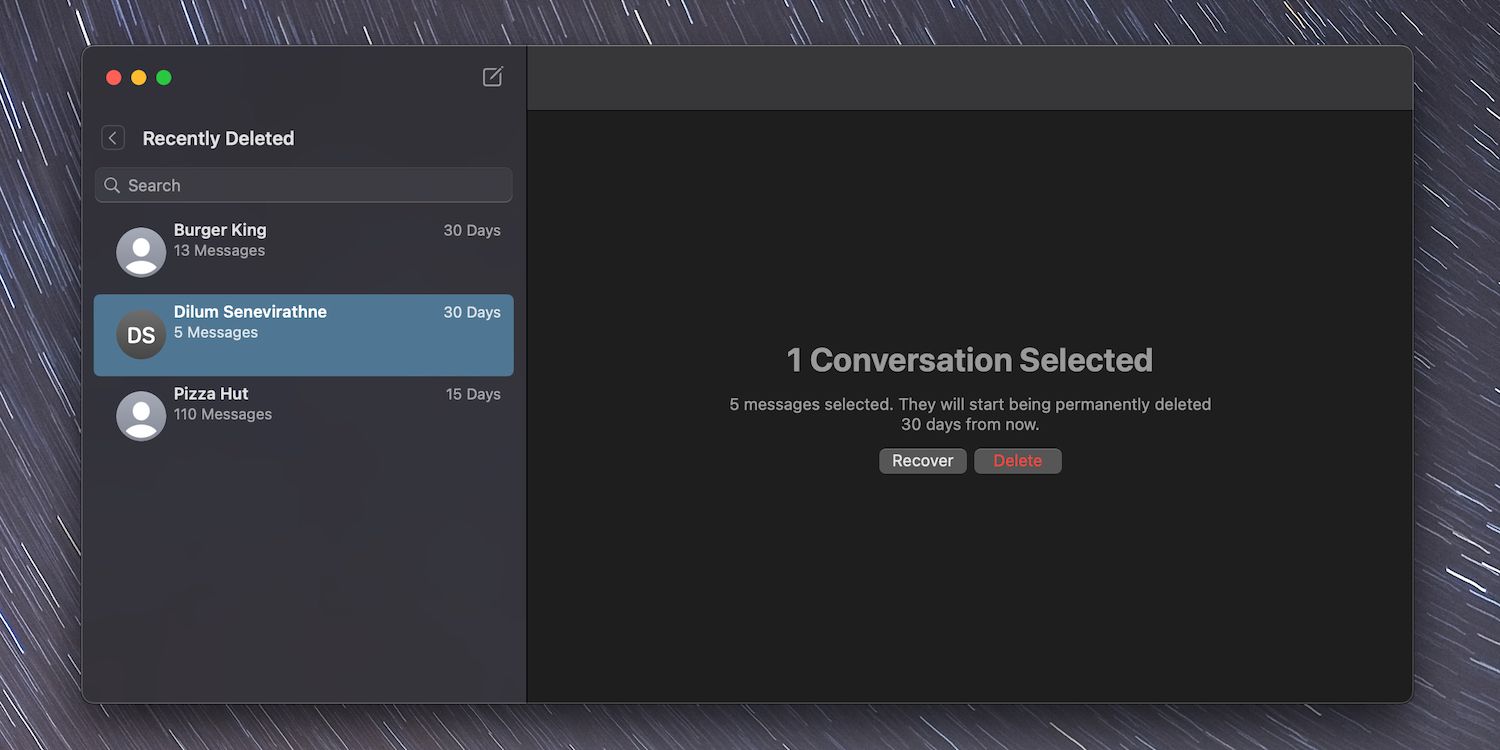¿Has borrado accidentalmente un mensaje en la aplicación Mensajes de tu Mac? A todos nos ha pasado alguna vez, pero no te preocupes: puedes recuperarlo.
Siempre que tu macOS esté actualizado y seas lo suficientemente rápido, puedes recuperar los hilos de mensajes que has borrado accidentalmente. A continuación, te mostraremos cómo recuperar mensajes borrados en un Mac.
Antes de empezar
La aplicación Mensajes para Mac te permite restaurar tanto los mensajes SMS normales como los textos de iMessage y los archivos adjuntos. Pero antes de empezar a recuperar mensajes borrados en un Mac, es mejor que te familiarices con las siguientes limitaciones:
- Solo puedes recuperar mensajes borrados si tu Mac ejecuta macOS Ventura o posterior.
- Sólo tienes treinta días para restaurar los mensajes eliminados.
- No puedes restaurar mensajes individuales de una conversación; sólo puedes restaurar todo el hilo de mensajes.
Cómo restaurar mensajes eliminados en un Mac
Para restaurar los mensajes eliminados en tu Mac, sigue estas sencillas instrucciones:
- Abre la aplicación Mensajes en el Mac.
- Selecciona Ver > Eliminados recientemente en la barra de menús de macOS. O bien, presiona Control + Comando + 5. Eso debería hacer aparecer una lista de hilos de conversación y el número de mensajes eliminados en la barra lateral; no puedes ver los mensajes eliminados.
- Selecciona el hilo de conversación que quieres restaurar y elige Recuperar.
- Repite los pasos para cualquier otra conversación que quieras restaurar. Para restaurar varias conversaciones simultáneamente, mantén pulsada la tecla Comando mientras haces clic en ellas.
- Selecciona el icono Atrás en la parte superior izquierda de la ventana de Mensajes para volver a la lista principal de mensajes.
Si utilizas Mensajes en iCloud, los mensajes que restaures también aparecerán en otros dispositivos Apple que tengas, como el iPhone y el iPad.
La recuperación de mensajes es fácil
Siempre que ejecutes macOS Ventura o posterior en tu Mac, no deberías tener problemas para restaurar los mensajes eliminados en tu Mac. La nueva carpeta de Borrados Recientes es, sin duda, una adición útil a la aplicación Mensajes.
Sólo recuerda el límite de tiempo de 30 días, y deberías estar bien. Y si usas un iPhone o un iPad, quizá también quieras aprender a recuperar mensajes borrados en iOS y iPadOS.